FaceTime ne fonctionne pas sur iPhone [résolu]
![FaceTime ne fonctionne pas sur iPhone [résolu]](https://ilinuxgeek.com/storage/img/images/facetime-not-working-on-iphone-[solved]_14.png)
- 3960
- 476
- Jeanne Dupont
Nous avons obtenu des rapports de nombreux utilisateurs d'iPhone disant que FaceTime ne fonctionne pas correctement sur leurs iPhones. Certains n'ont également été confrontés à ce problème que lorsqu'ils ont essayé un groupe qui appelle leurs amis sur leurs iPhones.
Ce problème est principalement causé à cause des raisons mentionnées ci-dessous.
- La date et l'heure ne sont pas définies correctement sur l'iPhone
- L'iPhone n'est pas mis à jour vers sa dernière version
- Bogues techniques internes dans l'iPhone
- Le modèle iPhone peut être incompatible
- FaceTime n'est pas autorisé dans le pays, l'utilisateur réside
- Connexion Internet médiocre / instable
- Les paramètres FaceTime ne sont pas activés correctement
Si vous avez également le même problème avec votre iPhone pendant les faces de faces avec vos amis, alors ne vous inquiétez pas du tout. Nous avons de nombreuses solutions pour résoudre ce problème dans l'article ci-dessous.
Table des matières
- Correctifs initiaux
- Correction 1 - Vérifiez les paramètres FaceTime sur iPhone
- Correction 2 - Vérifiez la connexion Internet sur iPhone
- Correction 3 - Définissez la date et l'heure correctes
- Correction 4 - Assurez-vous que FaceTime n'est pas limité sur votre iPhone
- Fix 5 - Connectez-vous puis connectez-vous à FaceTime de votre iPhone
Correctifs initiaux
- Certains modèles d'iPhone ne sont pas compatibles avec la fonction FaceTime. Alors vérifiez si votre modèle iPhone en fait. Alors que quelques modèles d'iPhone ne prennent en charge que FaceTime mais pas des appels de groupe.
- Assurez-vous que votre iPhone est dans sa dernière version d'iOS. Essayez donc de mettre à jour votre iPhone en naviguant paramètres> Général> Mise à jour logicielle.
- Il pourrait y avoir une possibilité que le serveur FaceTime soit en panne de leur côté et que vous ne pouvez rien y faire mais attendez que le serveur soit en place. Vérifiez l'état du serveur FaceTime pour vous assurer que rien n'est mal avec votre iPhone.
- Certains pays ne permettent pas à certains réseaux cellulaires d'utiliser la fonction FaceTime sur leurs iPhones. Alors vérifiez si votre réseau cellulaire vous permet d'utiliser FaceTime dans votre pays.
- Essayez de redémarrer votre iPhone une fois pour exclure toute possibilité de problèmes logiciels qui ont été créés sur l'iPhone.
Correction 1 - Vérifiez les paramètres FaceTime sur iPhone
Étape 1: Allez au Paramètres Application sur votre iPhone.
Étape 2: Une fois la page des paramètres ouverte, faites défiler vers le bas et choisissez le FaceTime Option de la liste en appuyant dessus.
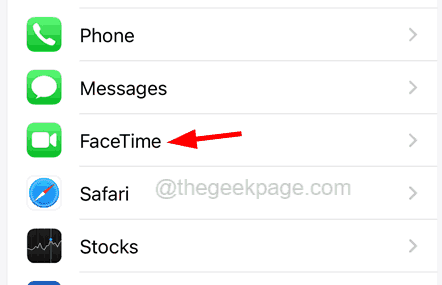
Étape 3: Ici, vous devez appuyer sur le FaceTime l'option interrupteur à bascule Pour l'activer comme indiqué ci-dessous.
Étape 4: Aussi, assurez-vous que vous utilisez le droit identifiant Apple.
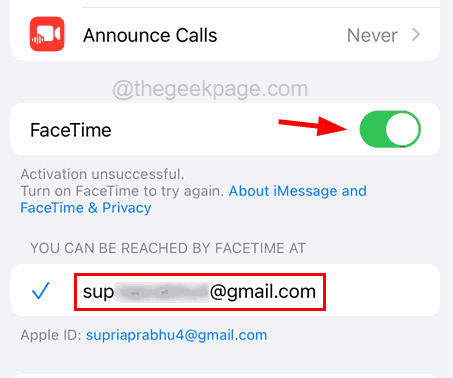
Correction 2 - Vérifiez la connexion Internet sur iPhone
Parfois, l'absence d'une solide connexion Internet peut entraîner un tel problème de connectivité, ce qui entraîne des erreurs FaceTime sur tous les iPhones. Vérifiez donc si votre connexion Internet est suffisamment forte en ouvrant l'application YouTube ou Chrome pour accéder à certaines vidéos ou pages Web.
Si vous trouvez que la connexion Internet est bonne mais qu'elle est toujours confrontée à ce problème, vérifiez si la fonction FaceTime sur votre iPhone a accès à utiliser le réseau de données mobiles à l'aide des étapes suivantes.
Étape 1: Pour ce faire, ouvrez le Paramètres page.
Étape 2: Faites défiler vers le bas et sélectionnez le Données mobiles Option en cliquant dessus.
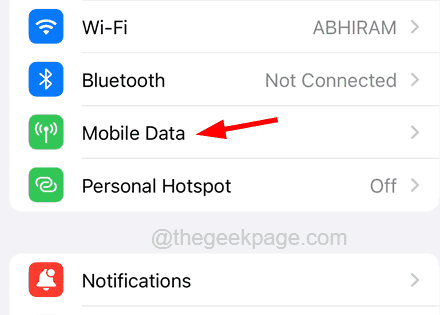
Étape 3: Recherchez le FaceTime Option de la liste des applications.
Étape 4: Assurez-vous FaceTime est activé en cliquant sur son bouton à bascule comme indiqué dans la capture d'écran ci-dessous.
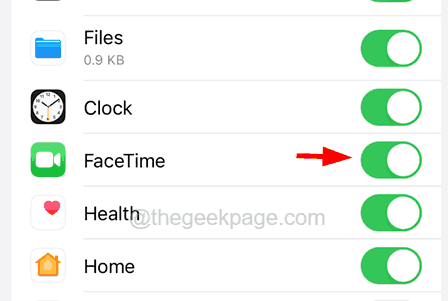
Correction 3 - Définissez la date et l'heure correctes
Étape 1: vous devez aller au Paramètres page sur votre iPhone.
Étape 2: Après cela, allez au Général option.
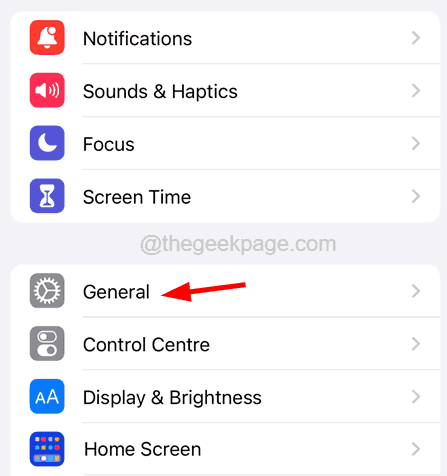
Étape 3: puis cliquez sur le Date et heure Option du menu général.
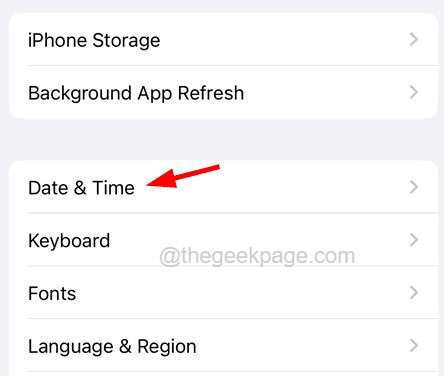
Étape 4: Activez maintenant le Définir automatiquement Option en cliquant sur son basculer bouton.
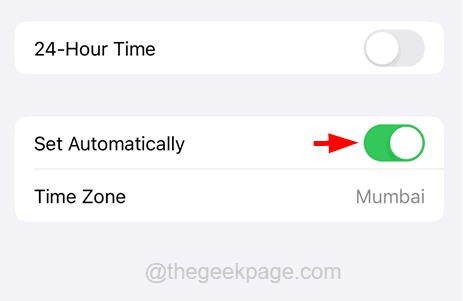
Cela définira automatiquement la date et l'heure correctes sur votre iPhone.
Correction 4 - Assurez-vous que FaceTime n'est pas limité sur votre iPhone
Étape 1: Après avoir déverrouillé votre iPhone, dirigez-vous vers le Paramètres page.
Étape 2: sélectionnez le Temps d'écran Option de la liste des menues des paramètres.
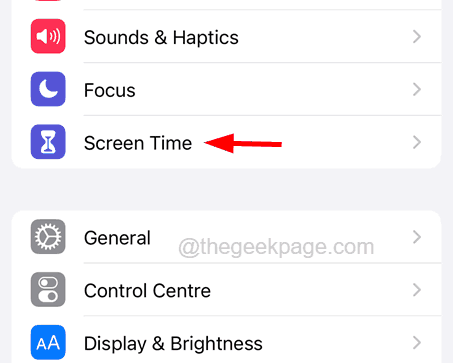
Étape 3: vous devez maintenant choisir le Restrictions de contenu et de confidentialité option comme indiqué dans la capture d'écran ci-dessous.
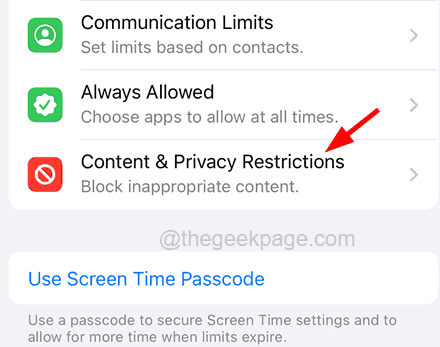
Étape 4: Après cela, cliquez sur le Applications autorisées option.
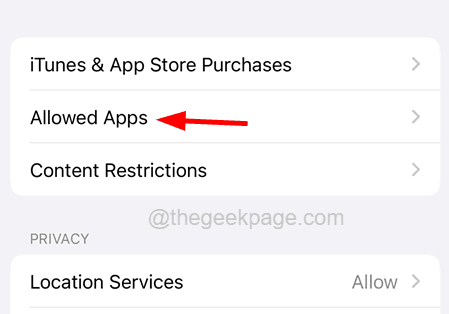
Étape 5: cliquez maintenant sur FaceTime et Boutons à bascule de la caméra Pour l'activer.
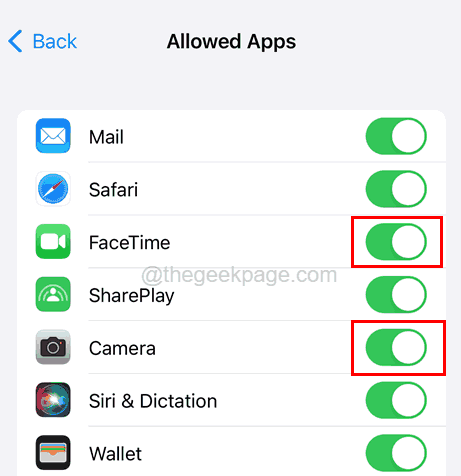
Fix 5 - Connectez-vous puis connectez-vous à FaceTime de votre iPhone
Étape 1: Pour commencer, vous devez lancer le paramètres page d'abord.
Étape 2: puis faites défiler vers le bas et allez au FaceTime Option dans le menu Paramètres.
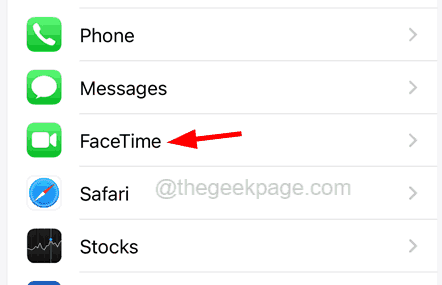
Étape 3: Après cela, faites défiler vers le bas et appuyez sur le identifiant Apple comme indiqué ci-dessous.
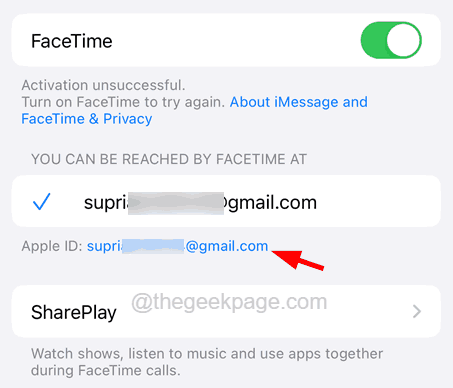
Étape 4: Cela apparaît un menu contextuel à l'écran.
Étape 5: Veuillez cliquer Se déconnecter dans le menu contextuel comme indiqué ci-dessous.
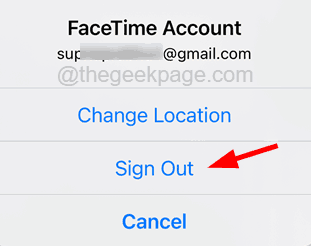
Étape 6: Revenez maintenant au Paramètres menu et cliquez FaceTime encore.
Étape 7: cliquez Utilisez votre ID Apple pour FaceTime.
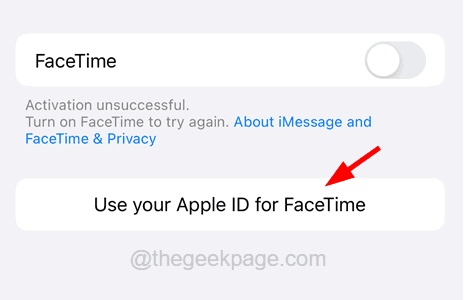
Étape 8: Choisissez le Signe Dans Option si votre ID Apple affiché est le vôtre.
Étape 9: Sinon, choisissez Utilisez un autre ID Apple.
Étape 10: Si vous êtes invité, entrez votre mot de passe Apple ID pour continuer.
- « Cette construction de Vanguard est hors de conformité l'erreur valorante
- Comment sauvegarder votre Mac »

